스프레드시트에서 모든 연락처 가져오기 및 전자 메일 보내기
이 자습서에서는 Microsoft Excel 스프레드시트에 나열된 모든 연락처에 마케팅 이메일 메시지를 보내는 방법에 대한 예제를 제공합니다.
노트
여기에 설명된 시나리오에서는 Excel 시트에서 연락처를 Dynamics 365로 가져오고 가져온 연락처를 찾는 세그먼트를 만든 다음 해당 세그먼트에 이메일로 보낼 고객 여정을 만듭니다. 이 시나리오는 들어오는 연락처가 데이터베이스에 아직 없는 경우에만 작동합니다. 가져오기(대부분의 사람들이 하는)에서 중복 검색을 사용하는 경우 기존 연락처와 일치하는 것으로 발견된 수신 연락처는 가져오기에서 삭제되므로 가져온 연락처 세그먼트에 포함되지 않습니다. 이 시나리오를 구현하기 전에 요구 사항을 충족하는지 여부를 고려하십시오.
중요
조직에서 마케팅 이메일을 수신하도록 선택하지 않은 연락처 목록을 대여하거나 구매하지 마십시오. 구입하거나 대여한 목록을 사용하면 많은 수의 하드 바운스, 스팸 불만, 스팸 트랩 조회 및 발신자 평판을 떨어뜨리는 기타 문제가 발생할 수 있으며 이메일 배달률이 떨어집니다. 많은 관할권에서 수신자의 동의 없이 원치 않는 이메일을 보내는 것은 다양한 개인 정보 보호법 및 규정을 위반하는 것입니다. 이메일 마케팅 캠페인에서 반송 메일과 스팸 불만이 너무 많이 발생하는 경우 Dynamics 365 Customer Insights - Journeys를 사용하여 이메일을 보낼 수 있는 기능이 상실될 수도 있습니다. 마케팅 캠페인의 대상이 되는 국가/지역의 모든 관련 법률을 준수하는 것은 조직의 책임입니다.
1단계: 연락처 엔터티 사용자 지정
노트
이 단계에는 관리자 권한이 필요하지만 인스턴스당 한 번만 수행해야 합니다. 관리자가 아닌 경우 인스턴스에서 아직 완료되지 않은 경우 관리자에게 이 단계에 대한 도움을 받으십시오.
아직 없는 경우 연락처 엔터티에 사용자 지정 필드를 추가하여 지정된 스프레드시트의 일부인 각 연락처를 식별하는 값을 보유합니다. 지침은 필드를 만들고 편집하는 방법을 참조하십시오. 나중에 이 필드의 특정 값을 찾는 세그먼트를 만들어 원래 스프레드시트에 나열된 모든 연락처를 찾을 수 있습니다.
이 예제에서는 이 목적을 위해 "ImportSegment"라는 텍스트 필드를 만들었다고 가정합니다. 필드를 다음과 같이 구성한 다음(기본 설정일 수 있음) 변경 내용을 게시합니다.
- 필드 요구 사항: 선택 사항
- 검색 가능: 예
- 필드 보안: 사용 안 함
- 데이터 유형: 한 줄 텍스트
- 필드 유형: 단순
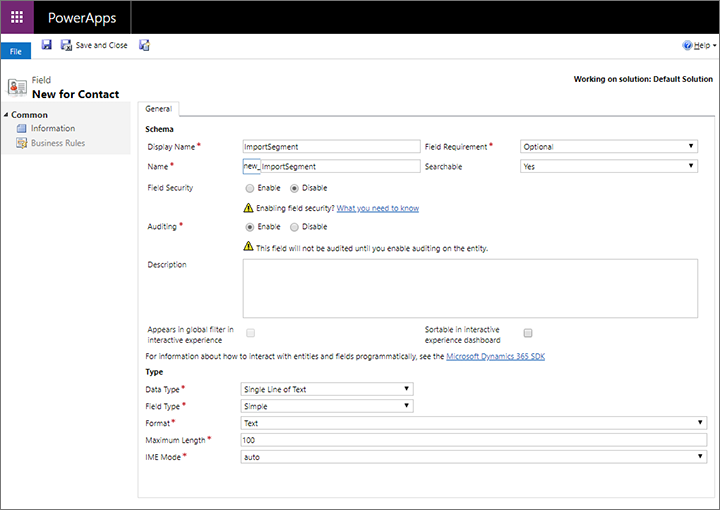
2단계: 스프레드시트 준비
가져오고 이메일을 보낼 각 연락처에 대해 하나의 행으로 스프레드시트를 만듭니다. 스프레드시트에 최소한 다음 각 값이 있는 열이 포함되어 있는지 확인합니다.
- 전자 메일 주소
- 인스턴스에서 중복 검색에 사용되는 모든 필드(이메일 주소로 충분할 수 있지만 이름 및/또는 성도 필요한 경우가 많습니다).
- 연락처 엔터티에 필요한 다른 모든 필드
이 시나리오의 1단계에서 추가한 사용자 지정 필드에 대한 열을 추가한 다음 모든 행에 대해 동일한 값을 입력합니다. 현재 가져오기에 대해 고유할 수 있는 값을 선택합니다(이 예제에서는 "여름2019이벤트가져오기"를 사용합니다).
스프레드시트에 열 머리글이 아직 포함되어 있지 않은 경우 Dynamics 365로 가져올 때 행을 더 쉽게 매핑할 수 있도록 스프레드시트를 추가하는 것이 좋습니다.
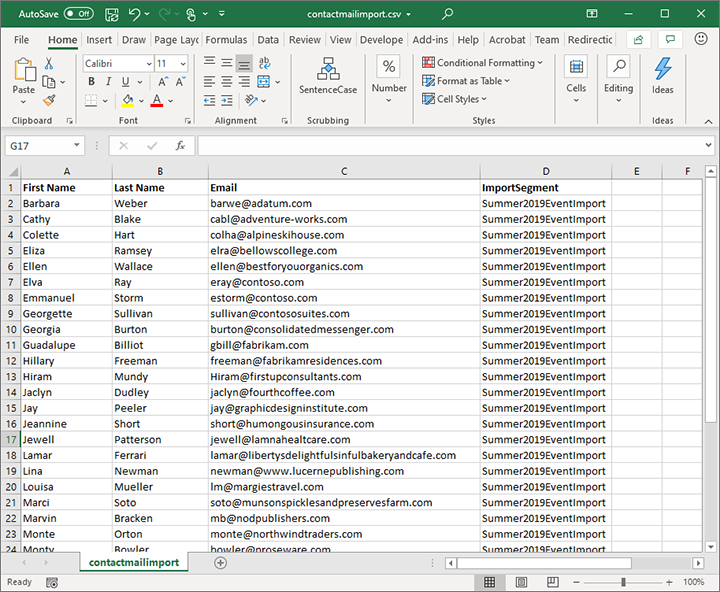
작업이 완료되면 Excel 스프레드시트를 CSV(쉼표 구분값) 파일로 내보냅니다.
3단계: CSV 파일 가져오기
2단계에서 만든 CSV 파일을 CSV 파일에서 레코드 가져오기에 설명된 대로 Dynamics 365 Customer Insights - Journeys로 가져옵니다. 평소와 같이 들어오는 열을 올바른 데이터 필드에 매핑할 때 주의하십시오.
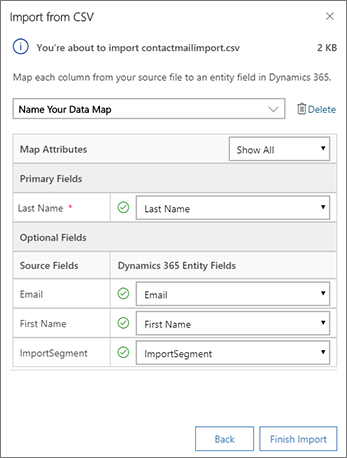
노트
가져올 때 Dynamics 365 Customer Insights - Journeys는 인스턴스에 대해 설정된 중복 검색 규칙을 사용하여 들어오는 연락처 및 기존 연락처와 일치합니다. 일치하는 항목이 발견되면 들어오는 연락처가 삭제되고 기존 연락처는 변경되지 않습니다. 즉, 일치하는 연락처가 발견되면 나중에 가져온 파일에서 이메일 연락처로 만들 세그먼트에 일치하는 연락처가 포함되지 않습니다.
4단계: 스프레드시트에 포함된 모든 연락처를 찾는 세그먼트 만들기
이제 Dynamics 365 Customer Insights - Journeys에서 프로필 기반 동적 세그먼트를 생성하여 1단계에서 설정한 사용자 지정 연락처 필드를 쿼리하여 방금 가져온 모든 연락처를 검색하여 2단계에서 확립한 값을 기반으로 가져오기를 식별합니다. 지금까지 설정된 예제 값을 사용하면 쿼리는 다음과 같아야 합니다.
연락처 | ImportSegment |는 | Summer2023EventImport
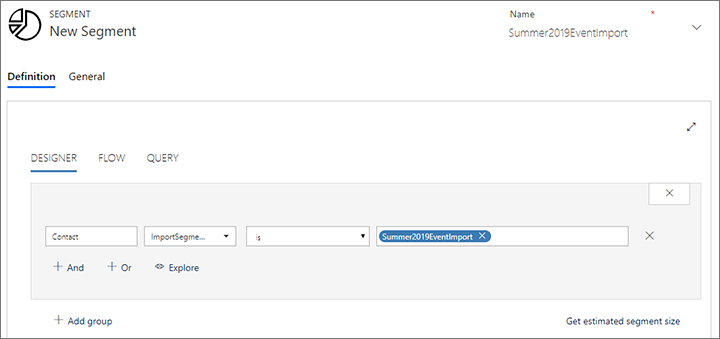
세그먼트에 이름을 지정한 다음 저장하고 라이브로 이동합니다.
5단계: 이메일 메시지와 이메일 메시지를 전달하는 고객 여정 만들기
아직 작성하지 않은 경우 이메일 마케팅 개요에 설명된 대로 이메일 메시지를 생성, 저장 및 라이브로 전송합니다.
이제 연락처로 이메일을 보낼 준비가 되었습니다. 평소대로 새 여정을 만듭니다. 가져온 연락처를 찾기 위해 만든 세그먼트로 시작하고 이러한 연락처로 보낼 이메일을 포함해야 합니다. 추가 정보: 고객 여정을 사용하여 자동 캠페인 만들기
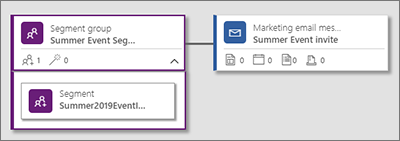
필요에 따라 여정을 설계합니다. 작업이 완료되면 시작 날짜와 시간을 설정한 다음 라이브로 진행합니다.